1、首先我们需要打开premire新建一个序列并将视频导入,将其拖入时间线中


2、选择“颜色”并在右边找到“RGB”曲线
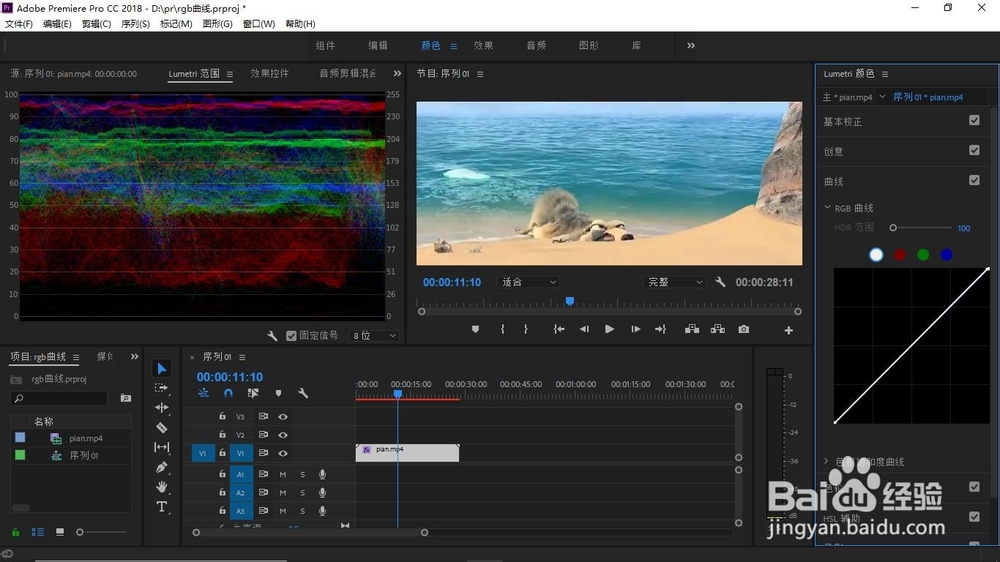
3、首先是白色曲线,白色曲线左下角的点向右拖动可以增强“阴影”效果,向左拖动会降低“阴影”效果;曲线右上角的点向左拖动可以增强“高光”效果,向右拖动会降低“高光”效果


4、我们孀晏弁钾也可以在白色曲线之中新建一个点(在线上单击是建立点,双击为取消所有点),将曲线向左上拖动会增加亮度,向右下拖动会降低亮度

5、然后是红色曲线,将曲线向左上拖动代表增加红色,向右下拖动代表增加青色

6、还有绿色曲线,向左上拖动代表增加绿色,向右下拖动代表增加洋红色

7、最后是蓝色曲线,向左上拖代表增加蓝色,向右下拖代表增加黄色

